Jak přidat správce do konzole VMware Carbon Black Cloud
Summary: Podle následujících pokynů lze nakonfigurovat účet správce pro konzoli VMware Carbon Black Cloud.
This article applies to
This article does not apply to
This article is not tied to any specific product.
Not all product versions are identified in this article.
Symptoms
Tento článek popisuje, jak do konzole VMware Carbon Black Cloud přidat další správce.
Dotčené produkty:
VMware Carbon Black Cloud Endpoint
Dotčené operační systémy:
Windows
Mac
Linux
Cause
Není relevantní.
Resolution
Představení konzole VMware Carbon Black, 1. část: Přehled produktu, uživatelé a role
Délka: 03:10
Titulky: K dispozici ve více jazycích
Přidání správce:
- Ve webovém prohlížeči přejděte na adresu [REGION].conferdeploy.net.
Poznámka: [REGION] = region nájemce.
- Amerika = https://defense-prod05.conferdeploy.net/
- Evropa = https://defense-eu.conferdeploy.net/
- Asie a Tichomoří = https://defense-prodnrt.conferdeploy.net/
- Austrálie a Nový Zéland: https://defense-prodsyd.conferdeploy.net
- Přihlaste se do konzole VMware Carbon Black Cloud.
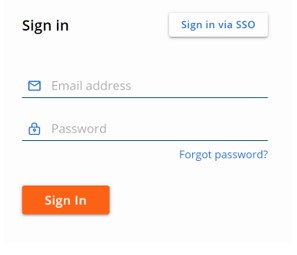
- V levém podokně rozbalte položku Settings a potom klikněte na položku Users.
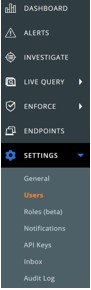
Poznámka: Rozvržení v příkladu se může mírně lišit od vašeho prostředí.
- V pravém horním rohu klikněte na možnost Add User.
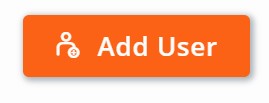
- V nabídce Add User:
- Volitelně můžete vyplnit následující údaje uživatele:
- Jméno.
- Příjmení.
- Telefonní číslo.
- Zadejte e-mailovou adresu uživatele.
- Volitelně klikněte na možnost Show role descriptions.
- Vyberte roli v poli Role.
- Klikněte na tlačítko Save.
- Volitelně můžete vyplnit následující údaje uživatele:
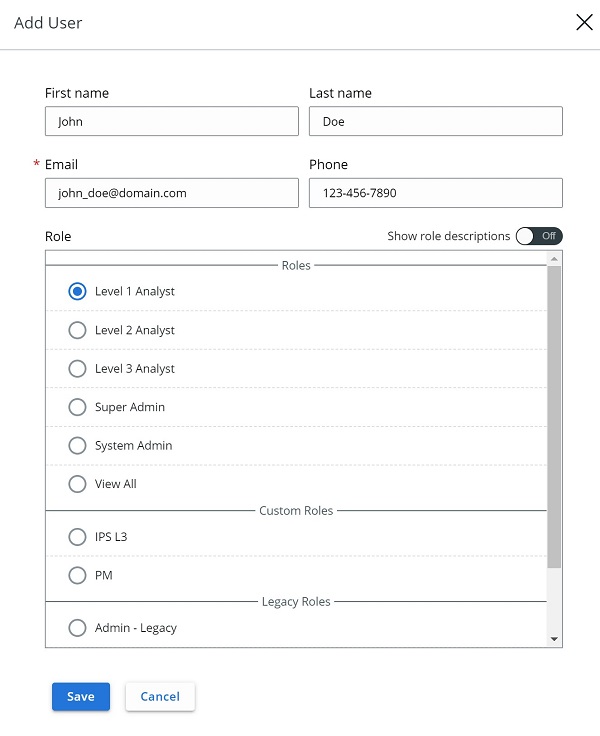
Poznámka:
- Pozvánka pro přístup ke správě vám bude zaslána z adresy noreply@carbonblack.com.
- Další informace o rolích naleznete v uživatelské příručce v části User Role.
- Informace o vytváření vlastních rolí naleznete v článku Jak vytvořit vlastní role pro konzoli VMware Carbon Black Cloud.
- Příklady použité na obrázku se mohou ve vašem prostředí lišit.
Chcete-li kontaktovat podporu, přečtěte si článek Telefonní čísla mezinárodní podpory Dell Data Security.
Přejděte na portál TechDirect a vygenerujte online žádost o technickou podporu.
Další informace a zdroje získáte na fóru komunity Dell Security.
Additional Information
Videos
Affected Products
VMware Carbon BlackArticle Properties
Article Number: 000126000
Article Type: Solution
Last Modified: 04 Jan 2023
Version: 13
Find answers to your questions from other Dell users
Support Services
Check if your device is covered by Support Services.
